6 geriausi „Facebook Messenger“ neveikiančių reakcijų pataisymai
Įvairios / / November 20, 2023
„Facebook Messenger“ yra gera galimybė apriboti jūsų pokalbius tik „Facebook“ draugais. Galite naudoti ją kaip ir bet kurią kitą interneto pranešimų programą, kad galėtumėte kalbėtis, siųsti nuotraukas ir vaizdo įrašus, skambinti vaizdo skambučiams, bendrinti ekraną ir kt. Geriausia, jūs galite reaguoti į žinutes, išsiųstas per Facebook Messenger be atsako į juos.

Pranešimų reakcijos sutaupo laiko ieškoti dažniausiai naudojamų jaustukų, kad galėtumėte pasidalinti savo nuotaikomis. Bet jei negalite reaguoti į pranešimus, čia yra keletas trikčių šalinimo būdų, kaip ištaisyti „Facebook Messenger“ neveikiančias reakcijas. Aprašysime veiksmus iPhone ir Android naudotojams.
1. Patikrinkite privatumo ir saugos nustatymus
Pirmiausia galite patikrinti paskyros privatumo nustatymus „Facebook Messenger“ programoje. Galbūt pasirinkote nuostatą, dėl kurios „Messenger“ reakcijos neveikia. Štai kaip patikrinti tą patį.
1 žingsnis: Atidarykite „Facebook Messenger“ „iPhone“ arba „Android“.

2 žingsnis: Viršutiniame kairiajame kampe bakstelėkite mėsainio meniu piktogramą ir pasirinkite piktogramą Nustatymai šalia savo profilio pavadinimo.


3 veiksmas: Pasirinkite Privatumas ir sauga ir patikrinkite visus paskyros nustatymus.

Siūlome patikrinti pranešimų pristatymo nustatymus ir apribotas paskyras.

4 veiksmas: Atlikę pakeitimus grįžkite į pokalbius ir patikrinkite, ar galite reaguoti į pranešimus.
2. Iš naujo nustatyti tinkintus jaustukus
„Facebook Messenger“ leidžia pasirinkti savo jaustukus, kad galėtumėte reaguoti į pranešimus. Galite iš naujo nustatyti tinkintus jaustukus ir patikrinti, ar problema išspręsta.
Žingsnis1: Atidarykite „Facebook Messenger“ savo „iPhone“ arba „Android“.

2 žingsnis: Pradėkite pokalbį su savo draugu ir ilgai paspauskite bet kurį pranešimą, kad pasiektumėte pranešimo reakcijas.
3 veiksmas: Bakstelėkite pliuso piktogramą šalia jaustukų reakcijų.
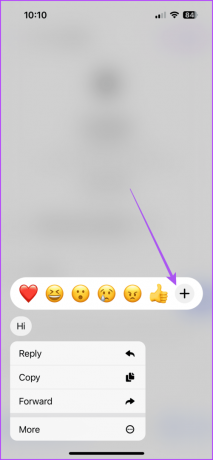
4 veiksmas: Bakstelėkite Tinkinti, tada bakstelėkite Atstatyti viršutiniame kairiajame kampe.


Jei naudojate Android, bakstelėkite Reset piktogramą.
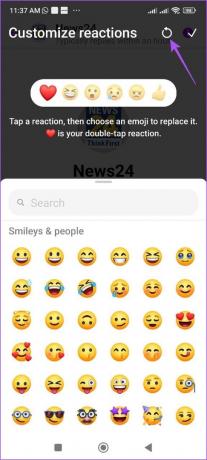
5 veiksmas: Po to grįžkite į pokalbius ir sužinokite, ar galite reaguoti į pranešimus.
3. Dar kartą prisijunkite prie „Facebook Messenger“.
Galite vėl prisijungti prie savo paskyros „Facebook Messenger“, jei reakcijos vis dar neveikia. Tai greitas sprendimas, padedantis išspręsti daugybę problemų programoje, tokių kaip ši. Tam turėsite naudoti „Facebook“ programą.
1 žingsnis: Atidarykite „Facebook“ savo „iPhone“ arba „Android“.

2 žingsnis: „iPhone“ apatiniame dešiniajame kampe palieskite profilio piktogramą. „Android“ bakstelėkite mėsainio meniu piktogramą viršutiniame dešiniajame kampe.


3 veiksmas: Slinkite žemyn ir bakstelėkite Atsijungti.

4 veiksmas: Dar kartą prisijunkite prie „Facebook“ paskyros ir atidarykite „Messenger“, kad patikrintumėte, ar problema išspręsta.
Patikrinkite mūsų įrašą kaip atsijungti nuo „Facebook“ ir „Messenger“ iš visų įrenginių.
4. Priverskite išeiti ir iš naujo paleiskite „Facebook Messenger“.
Galite priverstinai išeiti ir iš naujo paleisti „Messenger“ programą. Tai dar vienas paprastas, bet veiksmingas sprendimas, kuris suteiks programai naujos pradžios.
„iPhone“.
1 žingsnis: Pradiniame ekrane braukite aukštyn ir palaikykite, kad pamatytumėte foninius programų langus.
2 žingsnis: Braukite dešinėn, kad surastumėte „Messenger“, ir braukite, kad pašalintumėte programos langą.

3 veiksmas: Iš naujo paleiskite „Messenger“ ir patikrinkite, ar problema išspręsta.

„Android“.
1 žingsnis: Ilgai paspauskite „Messenger“ programos piktogramą ir bakstelėkite „App Info“.

2 žingsnis: Pasirinkite Force Stop ir bakstelėkite Gerai, kad patvirtintumėte.

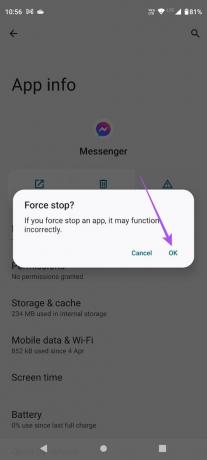
3 veiksmas: Uždarykite „App Info“ ir iš naujo paleiskite „Messenger“, kad patikrintumėte, ar problema išspręsta.

5. Išvalykite „Facebook Messenger“ programos talpyklą
Galite išvalyti „Facebook Messenger“ programos talpyklą, kuri tam tikrą laiką saugoma, kad maksimaliai padidintumėte naudotojo patirtį. Pasenusi programos talpykla gali sukelti tokių problemų.
„iPhone“.
1 žingsnis: Atidarykite programą „Nustatymai“ ir bakstelėkite „Bendra“.


2 žingsnis: Bakstelėkite „iPhone Storage“ ir pasirinkite „Messenger“.


3 veiksmas: Pasirinkite „Iškrauti programą“ ir dar kartą bakstelėkite „Iškrauti programą“, kad patvirtintumėte.


4 veiksmas: Uždarykite nustatymus ir dar kartą atsisiųskite programą, kad patikrintumėte, ar problema išspręsta.

„Android“.
1 žingsnis: Ilgai paspauskite „Messenger“ programos piktogramą ir bakstelėkite „App Info“.

2 žingsnis: Pasirinkite Saugykla ir talpykla ir bakstelėkite Išvalyti talpyklą.
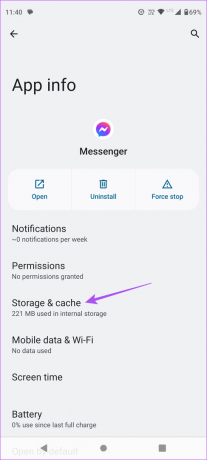

3 veiksmas: Uždarykite „App Info“ ir atidarykite „Messenger“, kad patikrintumėte, ar problema išspręsta.

6. Atnaujinkite „Facebook Messenger“.
Jei nė vienas trikčių šalinimo veiksmas nepadėjo, siūlome „iPhone“ arba „Android“ įrenginyje įdiegti „Facebook Messenger“ programos naujinį.
Atnaujinkite „Facebook Messenger“ „iPhone“.
Atnaujinkite „Facebook Messenger“ „Android“.
Reaguoti į žinutes
Šie sprendimai padės išspręsti „Facebook Messenger“ neveikiančių pranešimų reakcijų problemą. Programėlė taip pat leidžia patikrinti „Facebook“ draugų paskelbtas istorijas. Bet jei taip nėra, galite sekti kai kurie trikčių šalinimo metodai išspręsti šią problemą.
Paskutinį kartą atnaujinta 2023 m. spalio 31 d
Aukščiau pateiktame straipsnyje gali būti filialų nuorodų, kurios padeda palaikyti „Guiding Tech“. Tačiau tai neturi įtakos mūsų redakciniam vientisumui. Turinys išlieka nešališkas ir autentiškas.

Parašyta
Paurushas klaidžioja aplink iOS ir Mac, kol artimai susiduria su Android ir Windows. Prieš tapdamas rašytoju, jis kūrė vaizdo įrašus tokiems prekių ženklams kaip Mr. Phone ir Digit ir trumpai dirbo tekstų kūrėju. Laisvalaikiu jis patenkina savo smalsumą srautinio perdavimo platformomis ir įrenginiais, tokiais kaip Apple TV ir Google TV. Savaitgaliais jis yra visą darbo dieną dirbantis sinefilas, bandantis sumažinti savo nesibaigiantį stebimųjų sąrašą, dažnai jį pailgindamas.



